UiBot-业务流程自动化软件-UiBot下载 v5.3.0官方版
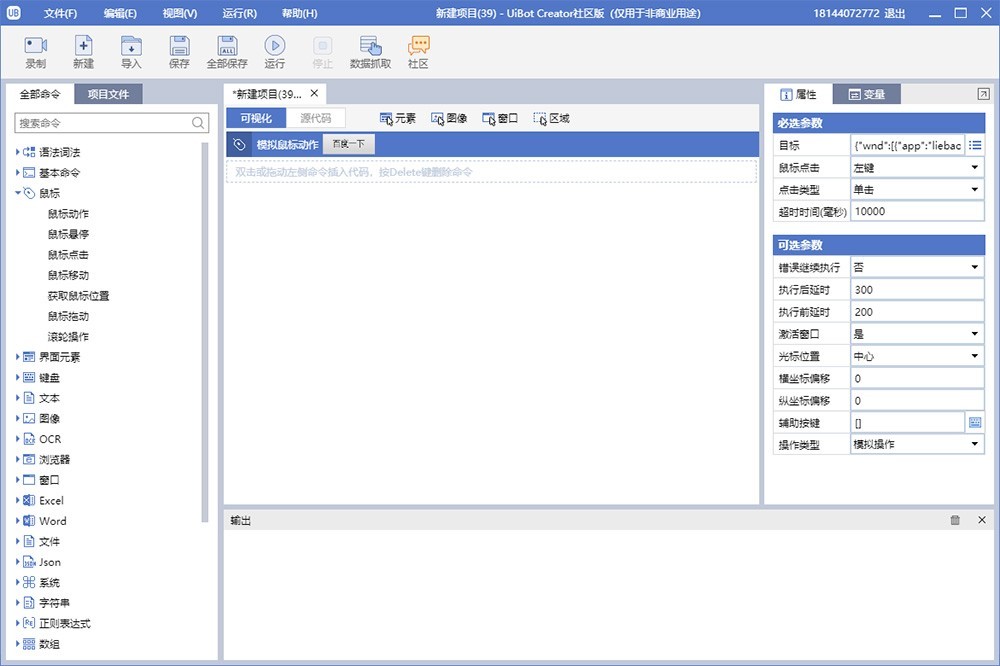
UiBot是一款实体企业业务流程自动化软件,基于先进的人工智能和互联网技术,将传统RPA经验融合到软件当中,UiBot产品主要包含创造者、劳动者、指挥官三大模块,以提升企业的办事效率,从而达到降低运营成本的目的。
UiBot简介
UiBot由奥森科技研制开发的一款面向多类需求、为业务全流程提供智能机器人服务的软件及平台。UiBot可以代替人工进行电脑上枯燥、繁琐、重复以及批量化的操作。UiBot的执行效率远高于人工操作,出错率极低,可7×24小时不间断运行。并且可以广泛应用于金融业、制造业、财务税务、人力资源、信息技术、运营销售等重复劳动率高的行业。
UiBot三大模块
1.创造者:机器人开发工具
一键录制流程并自动生成机器人
支持可视化编程与专业模式
支持浏览器、桌面、SAP等多种控件抓取
支持C、Lua、Python、.Net 扩展插件及第三方SDK接入
2.劳动者:机器人工作平台
人机Robot、无人Robot双模式
定时启动、重复执行、条件触发等多种执行方式
支持Win、Linux、OSX等多系统
3.指挥官:机器人管理中心
安全审计系统
支持日志追踪与实时监控
对机器人工作站进行综合调度与权限控制
UiBot功能
- UiBot提供更方便的项目编辑功能,可以在软件轻松编辑自动化项目
- 可以自己编辑代码可以自己添加需要执行的数据
- 支持可视化显示,对输入的代码显示命令
- 支持源代码显示,手动编译的项目代码都在软件显示
- 支持元素添加,可以在软件添加需要执行的对象
- 支持目标编辑器,可以对当前的目标修改
- 支持截图功能,也可以在软件启动截图获取对象
- 支持八进制、十六进制数据转换,也支持逻辑数据转换
- 鼠标操作命令也可以在软件显示,可以制作自动化鼠标脚本
- 支持键盘输入命令设计,可以设置输入文本的命令
UiBot一些常用快捷键说明
控制键:ctrl(全名control)
上档键:shift
换挡键:alt
回车键:enter
制表键/跳格键:tab
退出键:esc(全名escape)
回格键:backspace
插入键:insert
起始键:home
删除键:delete
结束键:end
向左:left
向右:right
向上:up
向下:down
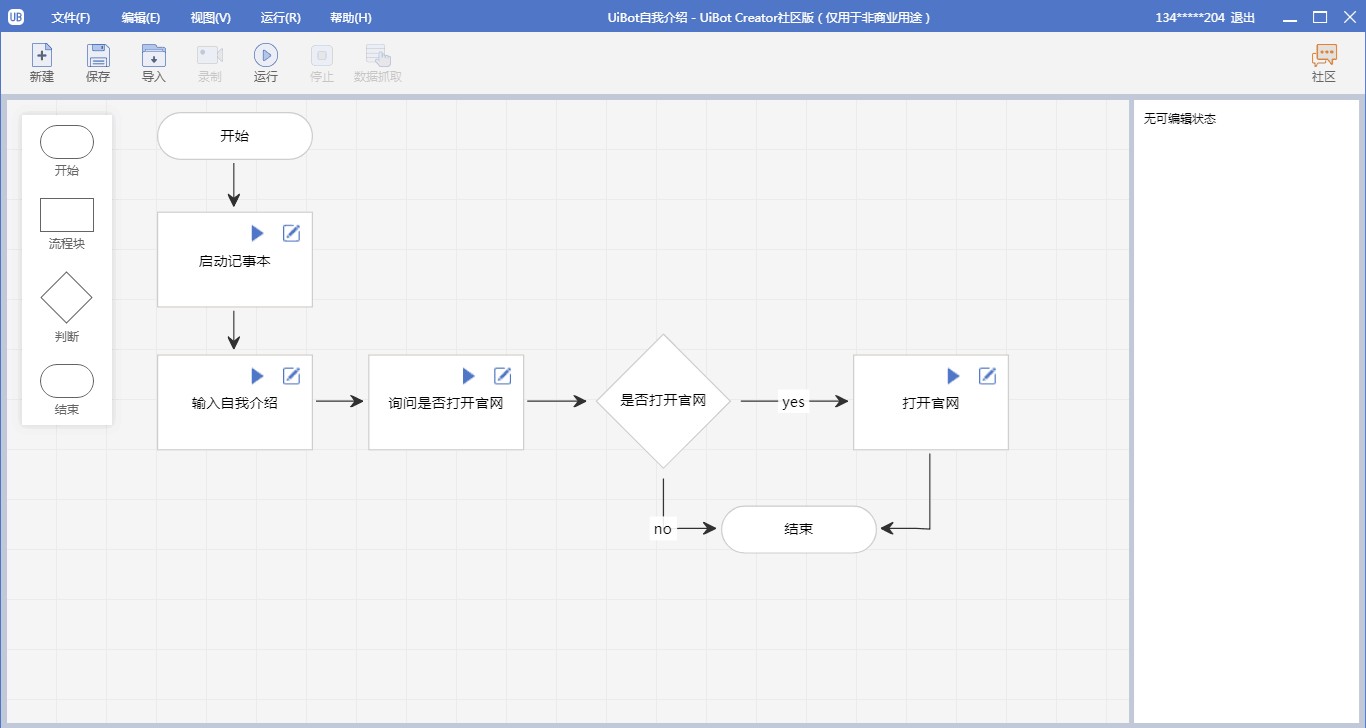
UiBot使用过程中常见问题解答
1.问:UiBot收费么?
答:UiBot Creator社区版(非商业用途)永久免费,请放心使用。
2.问:UiBot安装后双击没反应怎么办?
答:右键点击选管理员运行就可以了。
3.问:UiBot软件打不开怎么办?
答:右键属性,兼容性中勾选以兼容模式运行程序,再开启软件。
4.问:UiBot无法正常打开,提示botscript.dll 加载失败?
答:由于某些非原版系统会把windows的一些基本库也一并精简,导致UiBot无法正常使用,主要表现在能正常打开,但是无法拖动命令到视图里面,也无法执行流程。这种情况下请下载以下文件进行安装,然后再次安装UiBot即可。
5.问:UiBot支持哪些系统?
答:Win7以上系统均支持,特别说明不支持XP系统。
6.问:为什么登录后总是出现 request failed with status code 404这样的错误提示?
答:有可能是文件损坏了,关闭UiBot,查找UiBot安装的文件夹,整个文件全部删除,重启后重新安装就可以了。
7.问:UiBot能打包成独立程序运行么?
答:UiBot Creator不支持打包独立程序运行。
8.问:使用火狐浏览器页面抓取异常怎么办?
答:目前火狐、360、猎豹等浏览器兼容较差,推荐使用IE或者Google Chrome 原版浏览器。
9.问:360浏览器打开下载页无法下载?
答:切换下显示模式,兼容模式改成极速模式
10.问:UiBot支持哪些浏览器?
答:目前支持IE浏览器和Google Chrome 原版浏览器,Chrome浏览器需启用拓展。
11.问:Chrome浏览器怎么开启拓展?
答:点击软件上方帮助,安装Chrome拓展。
12.问:Chrome浏览器已经开启UiBot拓展了,为什么还是不能使用?
答:开启拓展之后需要重启一下浏览器才能正常使用。
13.问:为什么我已经开启了拓展,但是拓展是灰色的?
答:拓展显示灰色不要紧,只要能抓到里面的东西就可以,获取里面的元素并不需要创建浏览器对象哦,直接向操作桌面元素一样操作它即可。
……
点击下载办公软件 >>本地高速下载
点击下载办公软件 >>本地高速下载